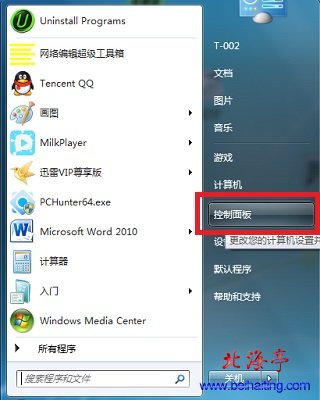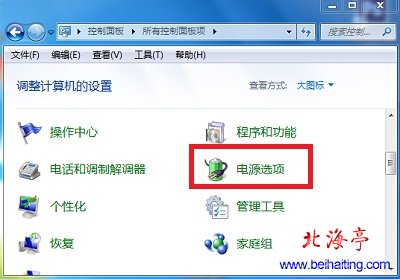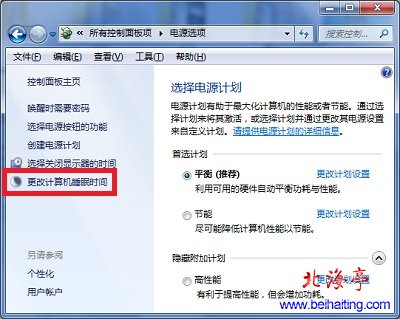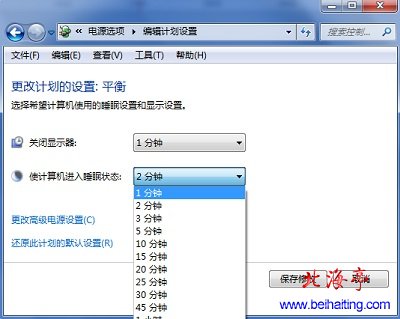|
如何设置Win7系统自动锁屏,如何取消Win7系统自动锁屏?严格说来Win7系统不能设置自动锁屏,用户可以通过按下Win+L快速锁定屏幕,所谓的自动锁屏,指的是Win7的自动睡眠,唤醒时,默认需要按电源键,进入下面提示的界面。如果设置有密码,还需要输入密码。下面我们就来看下如何设置Win7系统自动锁屏,以及如何取消Win7系统自动锁屏的操作方法。
第一步、单击开始按钮,菜单中选择“控制面板”
第二步、在大图标查看方式下,在控制面板中找到并点击“电源选项”
第三步、在电源选项界面,点击左侧“更改计算机睡眠时间”
第四步、在编辑电源计划界面,点击“使计算机进入睡眠状态”后面的向下箭头,在里面选择自己认为合适的自动锁屏时间(睡眠时间),然后点击底部“保存修改”就可以了!
温馨提示:取消Win7系统自动锁屏时,这里设置成“从不” 如何设置Win7系统自动锁屏,如何取消Win7系统自动锁屏的内容,希望对您有所帮助! (责任编辑:IT信息技术民工) |